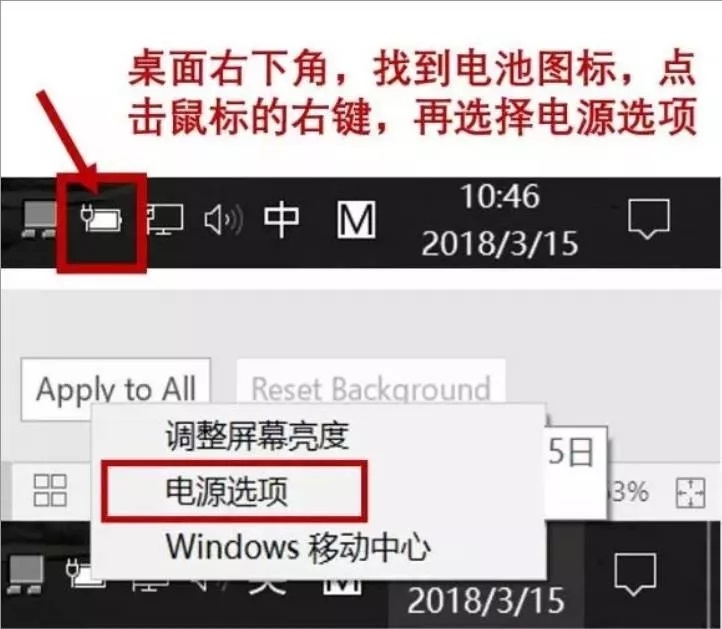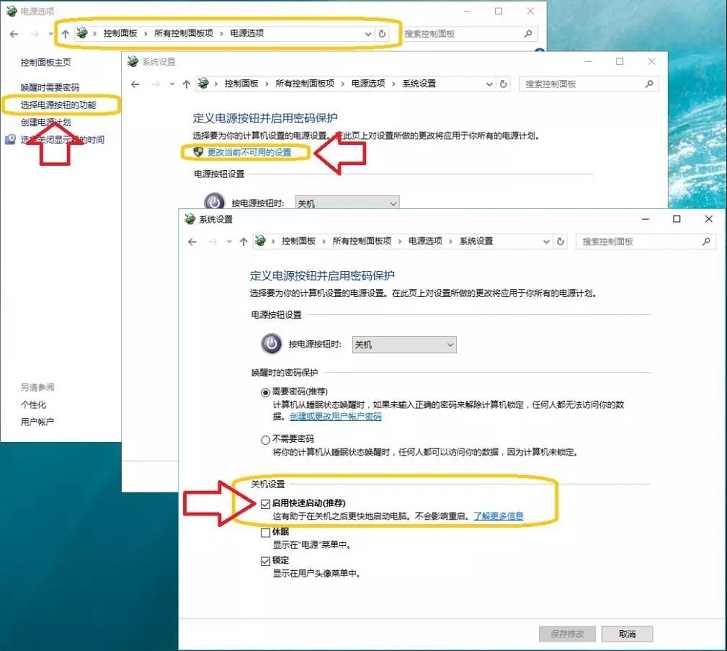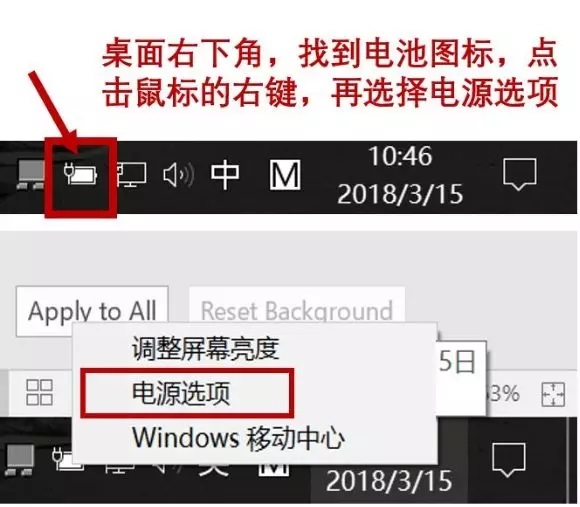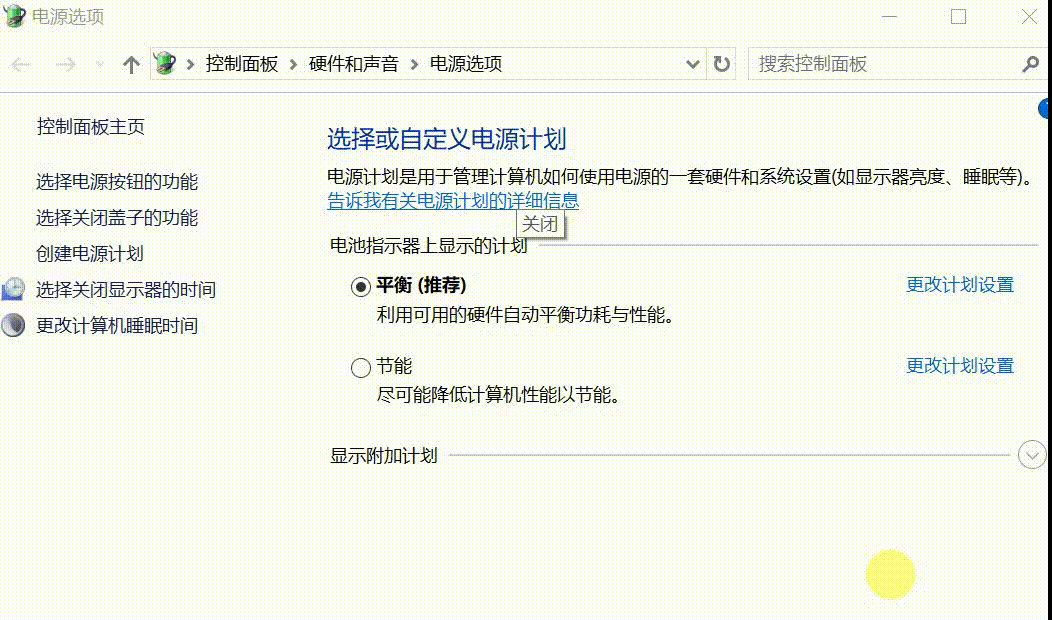怎么提升win10开机速度_怎么提升win10开机速度的图文教程
win10系统早已经成熟稳定了,但是在使用过程中你是不是遇到了为什么同样型号配置的电脑别人使用起来就非常的流畅,但是你却连开机的速度都别别慢很多呢?这是因为系统中有很多你不使用的服务拖慢了开机的速度,今天小编为提升win10开机速度的图文教程让我们一起来看一看吧。
提升win10开机速度详细教程:方法一:
首先,确认【启用快速启动(推荐)】是否已经启用,方法如下:
① 首先打开电源选项;
② 然后点击【电源按钮功能】—【更改当前不可用的设置】,勾选【启用快速启动(推荐)】。
2、优化开机启动项
安装一些常用软件后,很多软件可能已经默默开机启动了,会影响开机速度,同时占用内存,需要优化禁用掉。
同时按住 ctrl+alt+delete 打开任务管理器,点击一下启动的页面 。在这里禁用第三方无需开机自动启动的软件和服务项目,然后重启电脑就可以了。
方法二:
很多朋友都会有关于电池的疑问,到底该怎么设置才能让电脑更好的运行。为了优化性能,建议打开电源选项,将电源计划设置为高性能,方法如下:
如果打开的窗口没有高性能选项,可以选择左侧的创建电源计划,再选择高性能。
怎么提升win10开机速度详细相关:win101909开机速度慢怎么办